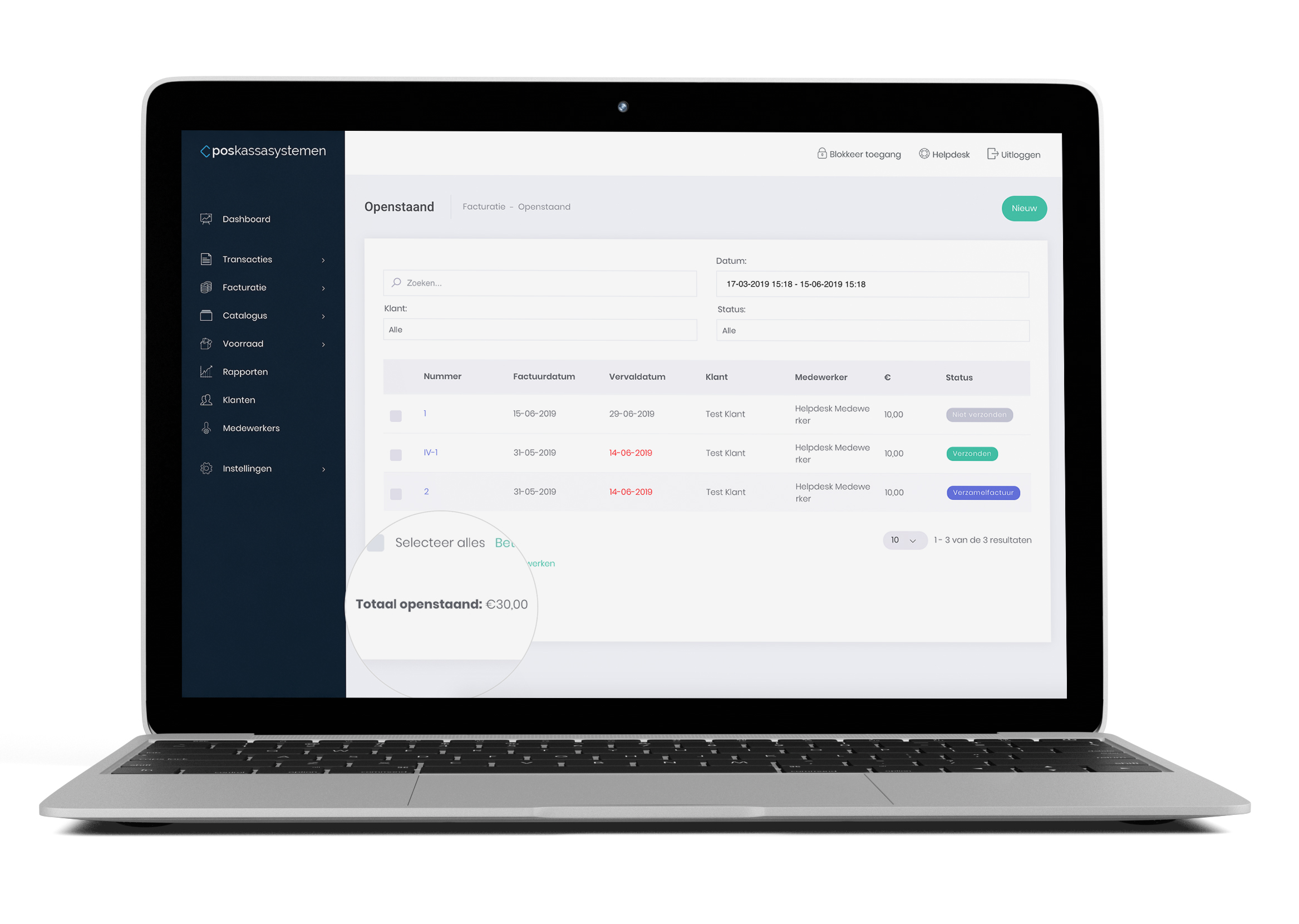Inhoudsopgave
1. Factuur bekijken
2. Nieuw factuur
3. Factuur e-mailen, opslaan of printen
4. Facturen exporteren
5. Factuur bewerken of verwijderen
6. Factuur betaling verwerken
7. Meerdere betalingen verwerken of facturen crediteren
8. Factuurstatus
9. Factuur herinnering en aanmaning
10. Openstaande factuurbedrag
1. Factuur bekijken
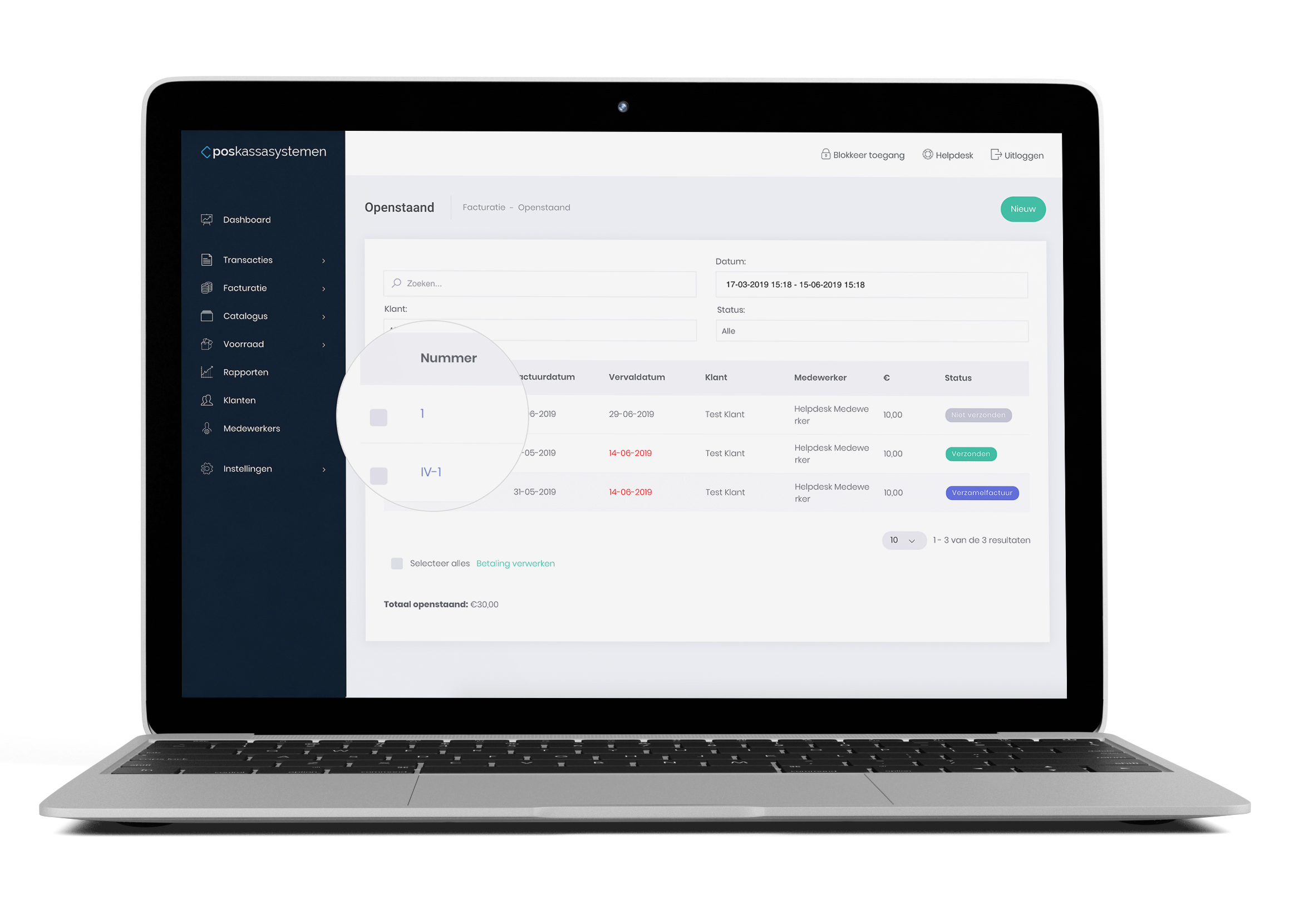
2. Nieuw factuur
- Om een nieuw factuur in het dashboard aan te maken klikt u rechtsboven op Nieuw.
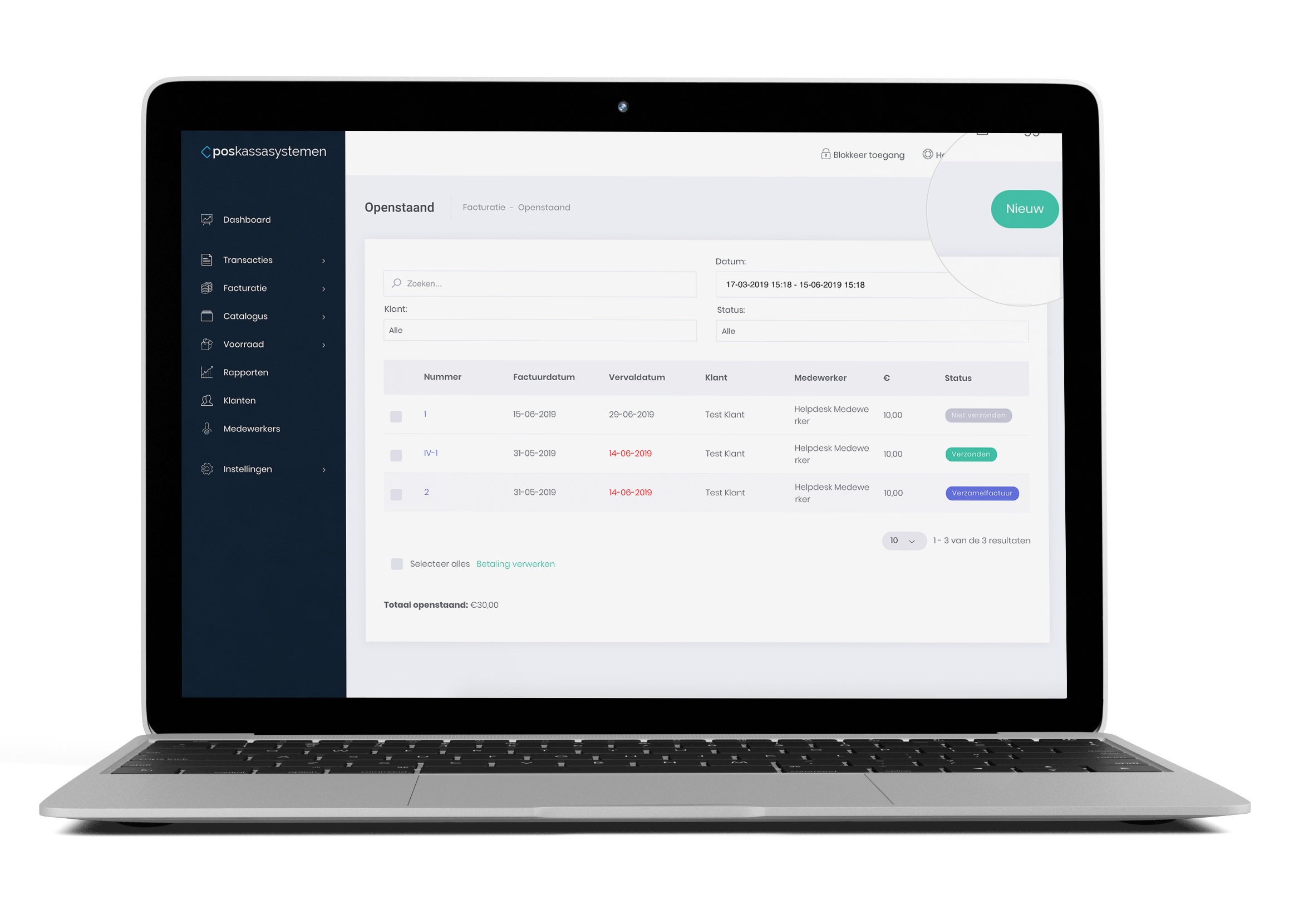
- Selecteer een Klant, of maak een Nieuwe klant aan.
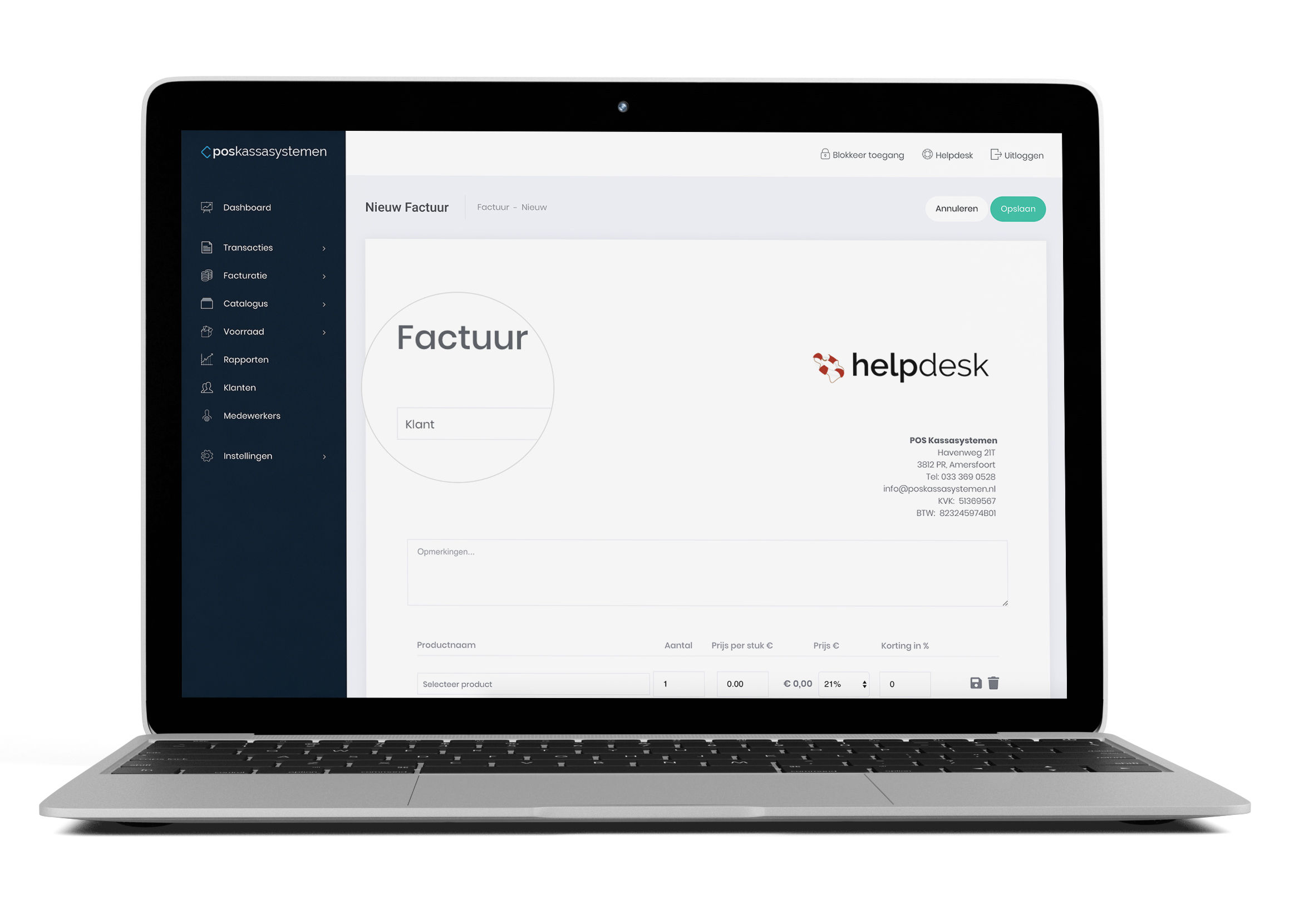
- Het is mogelijk om een Opmerking aan het factuur toe te voegen voordat u hem verstuurd.
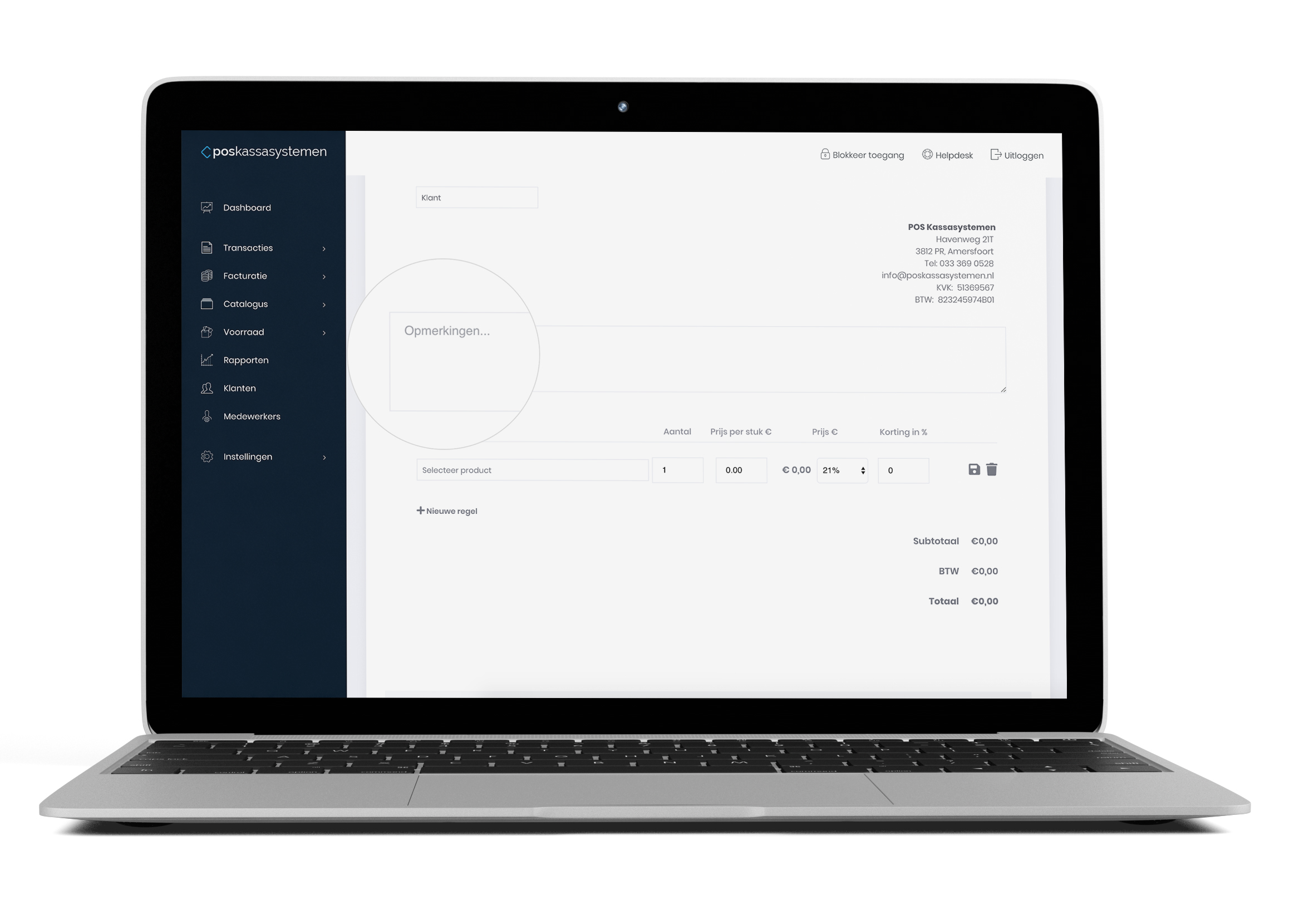
- U kunt nu producten toevoegen. U kunt iets intypen dan zoekt het online dashboard in de catalogus of kies voor Aangepast product. Als u kiest voor aangepast product kunt u een product toevoegen die niet in uw catalogus is toegevoegd. In de kolom naast het product vult u het Aantal in.
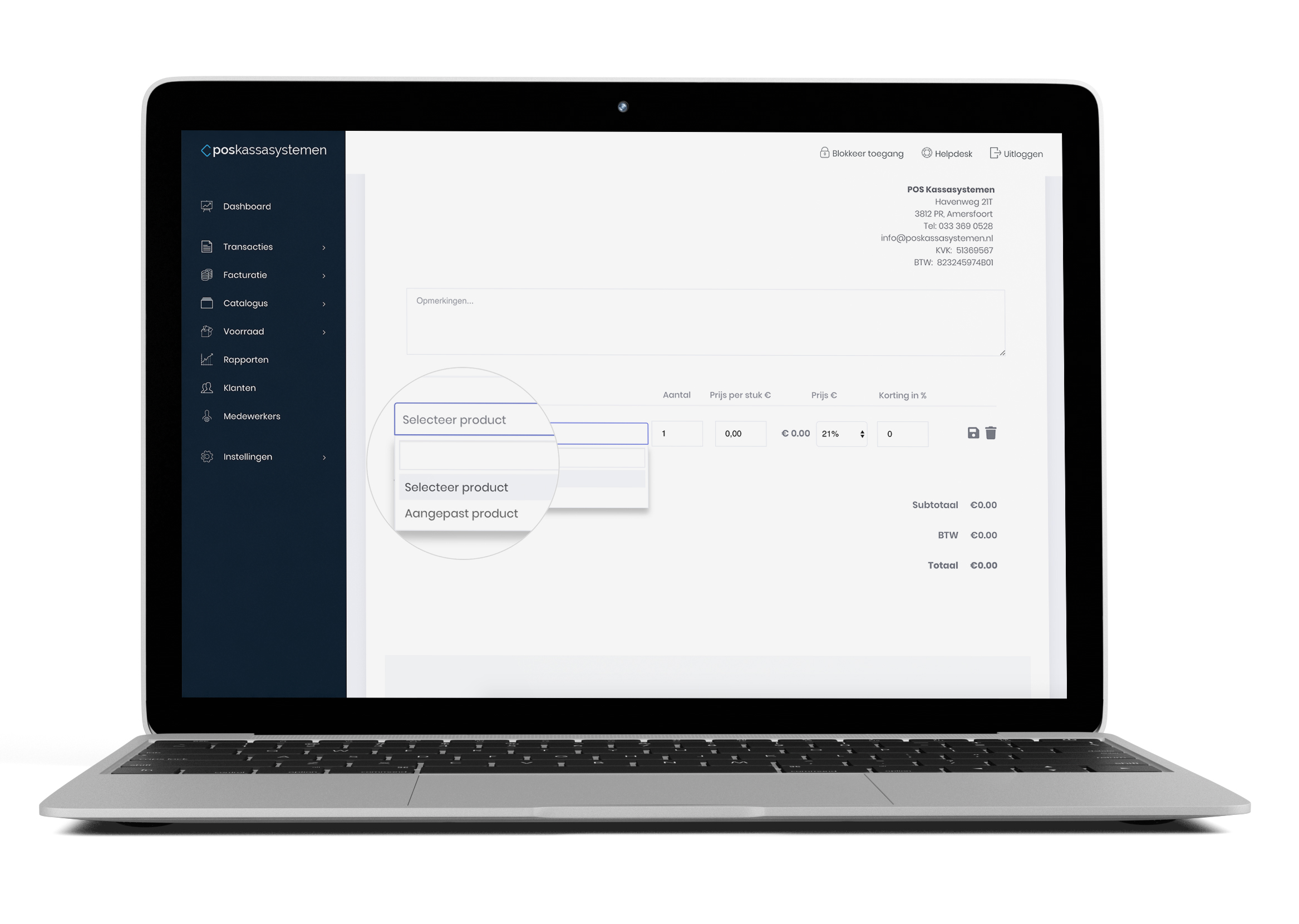
- Als u Korting wilt geven op het product kunt u een percentage invullen.
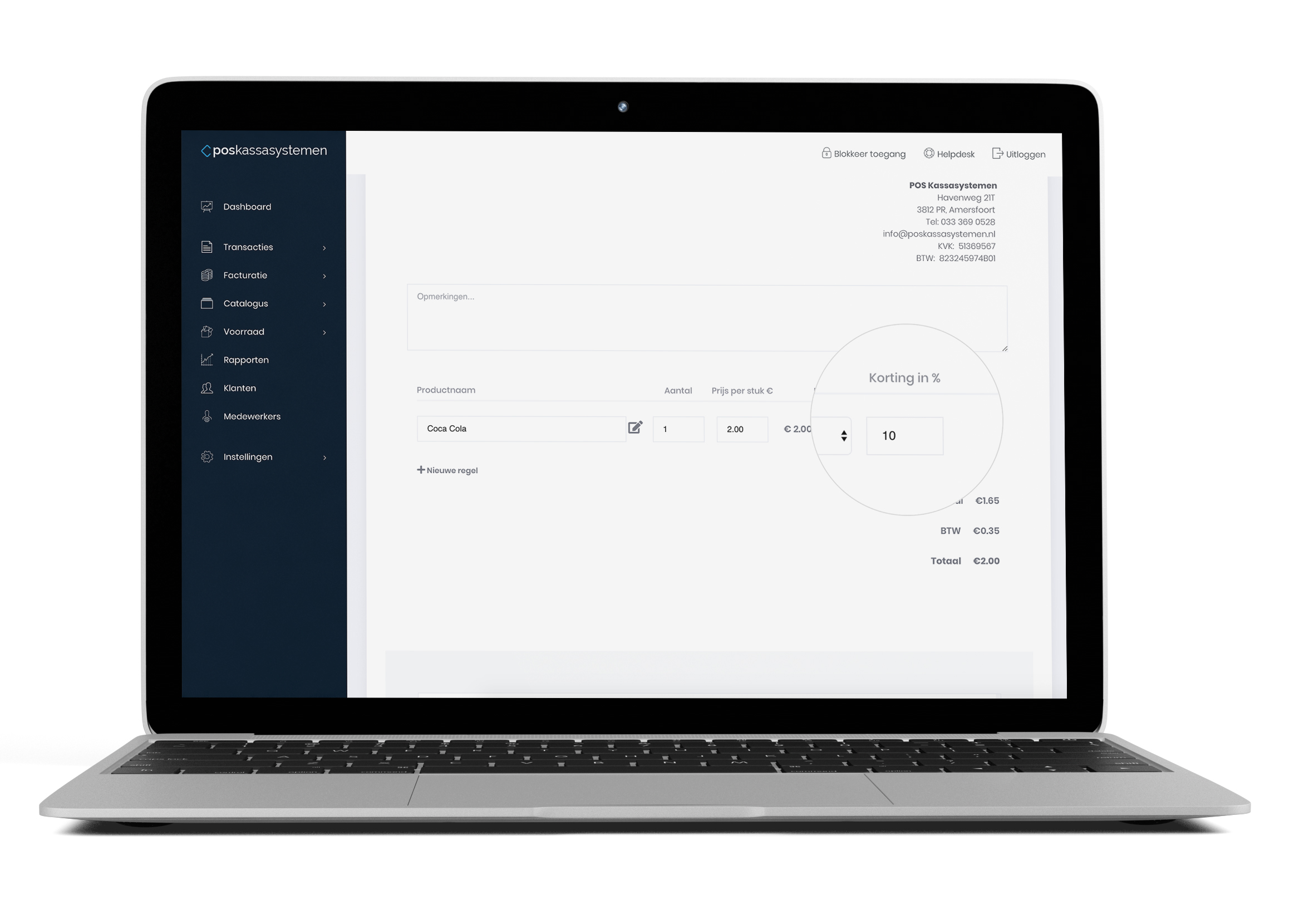
- Als de regel naar wens is kunt u deze Opslaan door op het icoon te klikken. Klik vervolgens op Nieuwe regel om het volgende product toe te voegen.
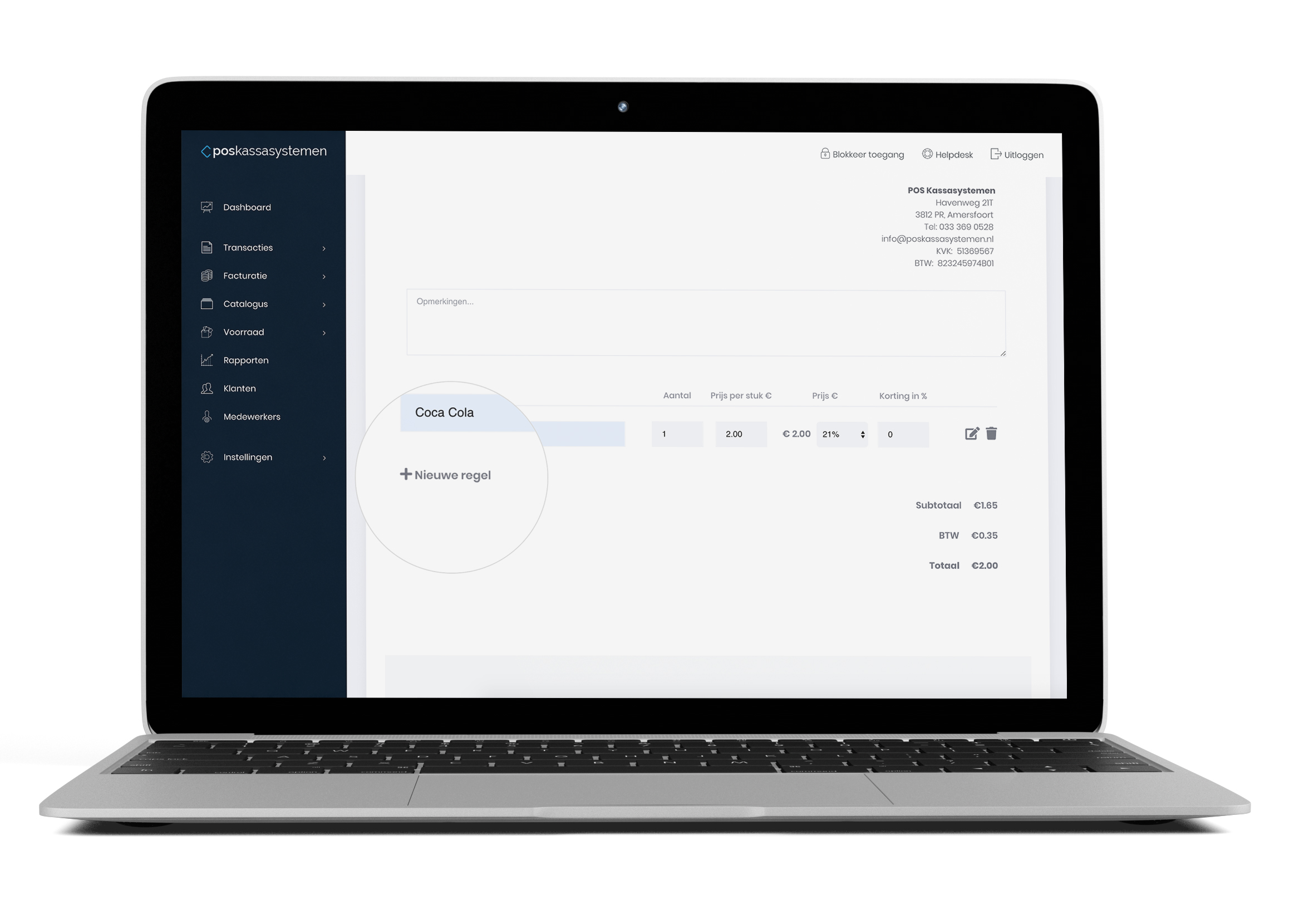
- Als u later een product wilt bewerken of verwijderen klik dan op het Bewerk of Verwijder icoon.
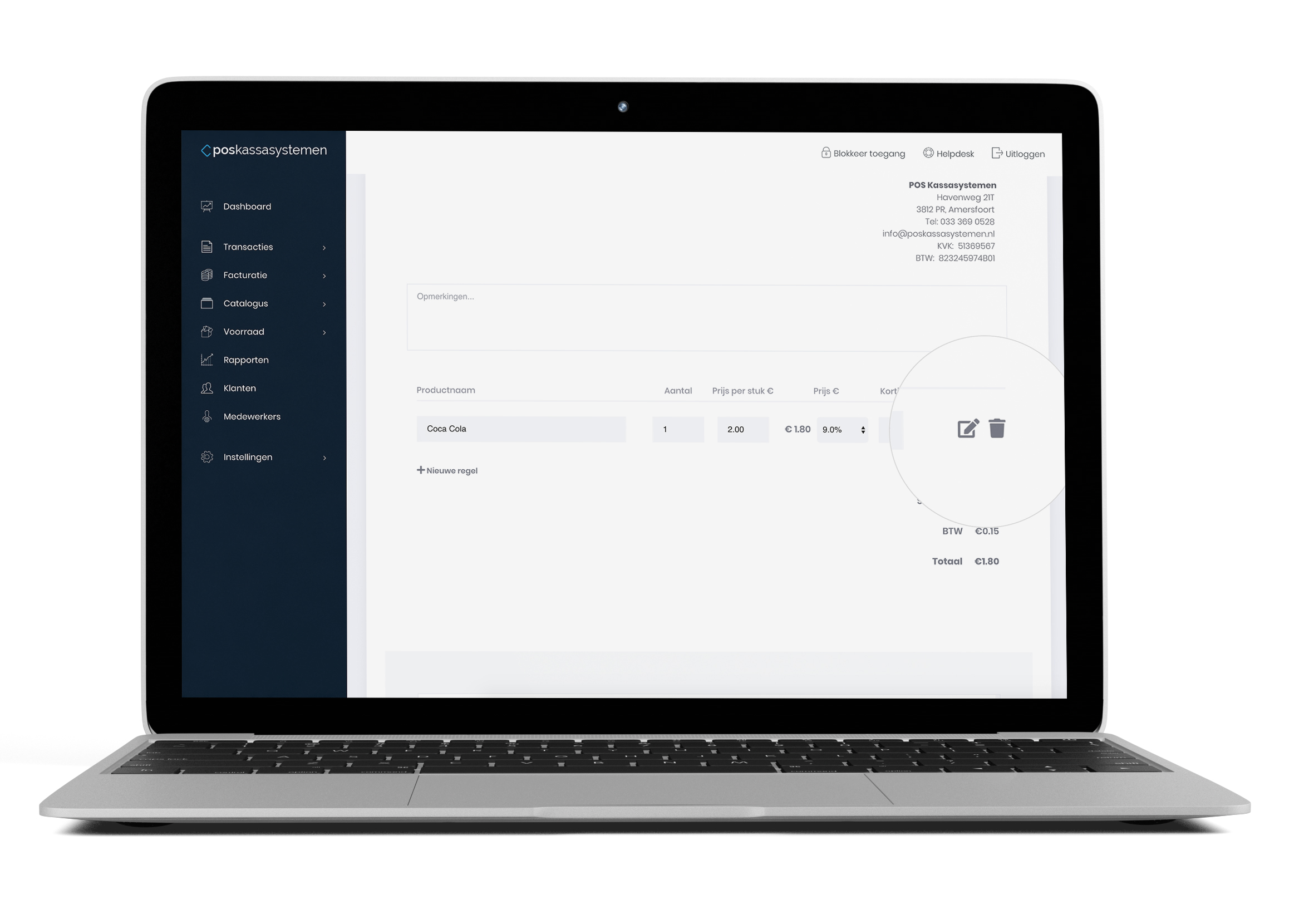
- U kunt eventueel de betalingsconditie aanpassen. Deze tekst wordt overgenomen uit Instellingen > Facturatie.
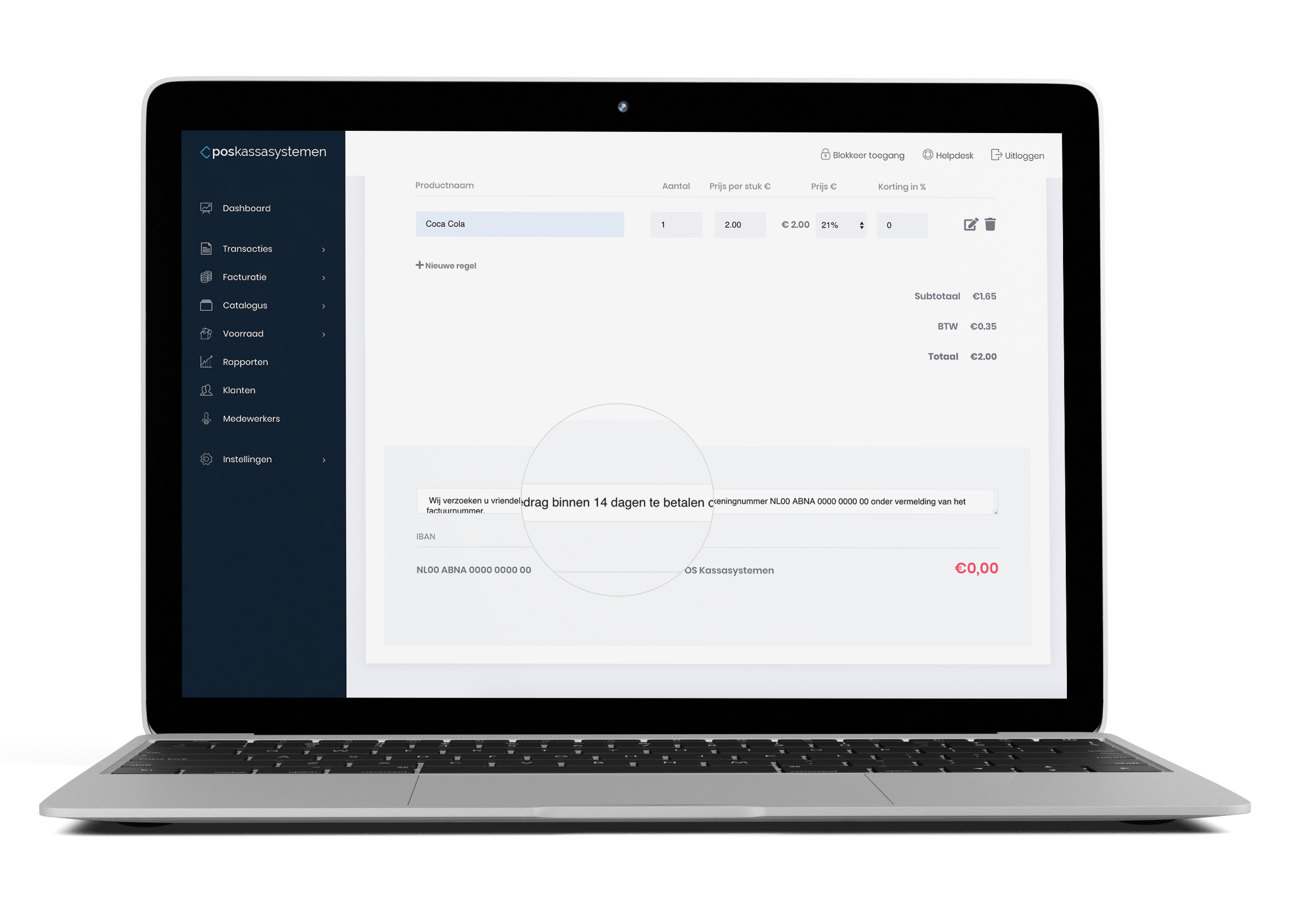
- Heeft u alles ingevuld dan kunt u de factuur opslaan. U kunt deze nu e-mailen of als PDF opslaan.
3. Factuur e-mailen, opslaan of printen
Het is mogelijk om een factuur te e-mailen, op te slaan en eventueel vervolgens te printen. Open de factuur en klik vervolgens op Mail of PDF. U kunt de PDF eventueel daarna printen.
- Ga naar Facturatie -> Openstaand.
- Selecteer de Factuur.
- Klik rechtsboven op Mail of PDF. U kunt de PDF daarna printen.
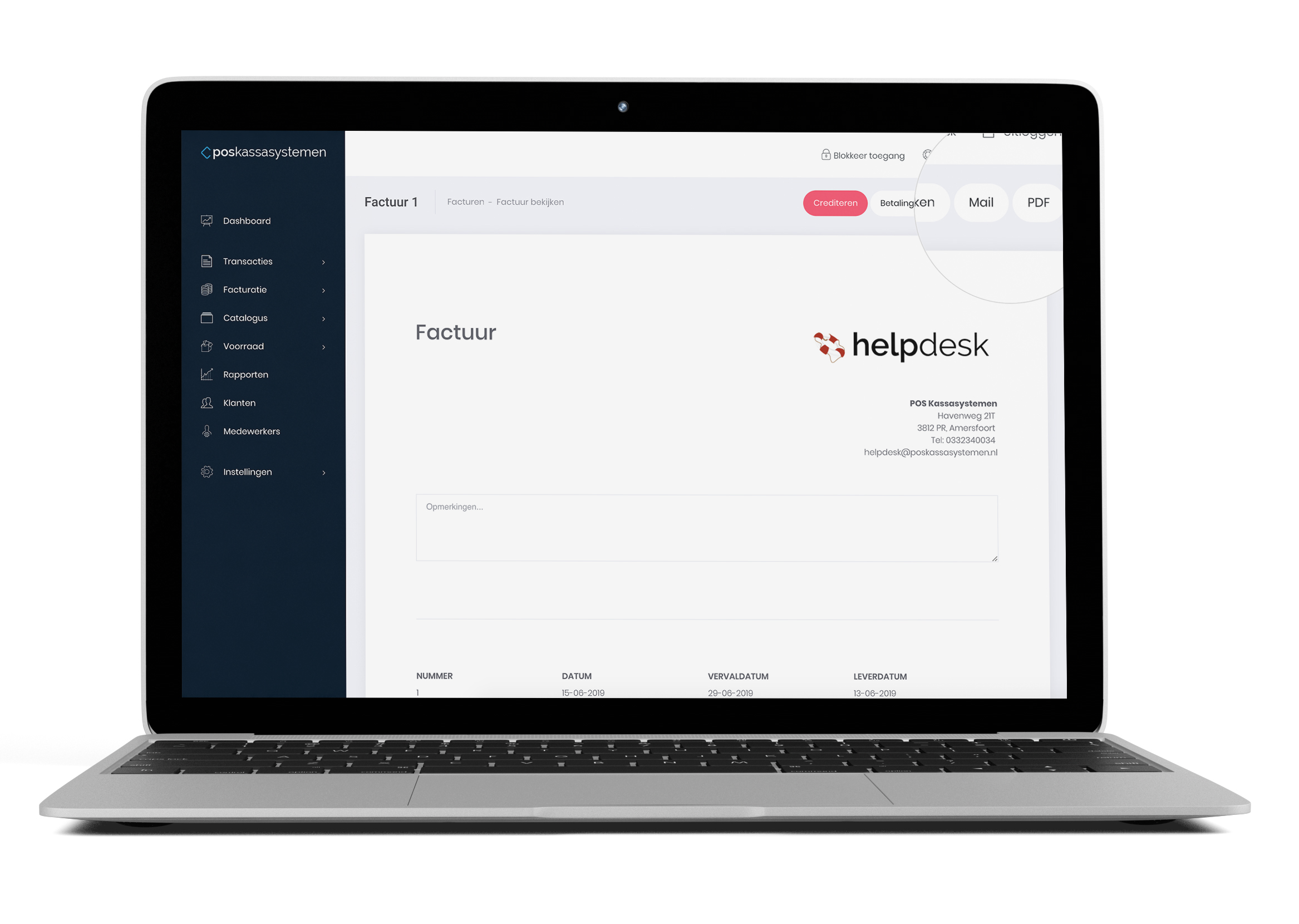
4. Facturen exporteren
Klik rechtsboven op Excel. De facturen worden geëxporteerd naar Excel. U ziet dezelfde kolommen als in het online dashboard.
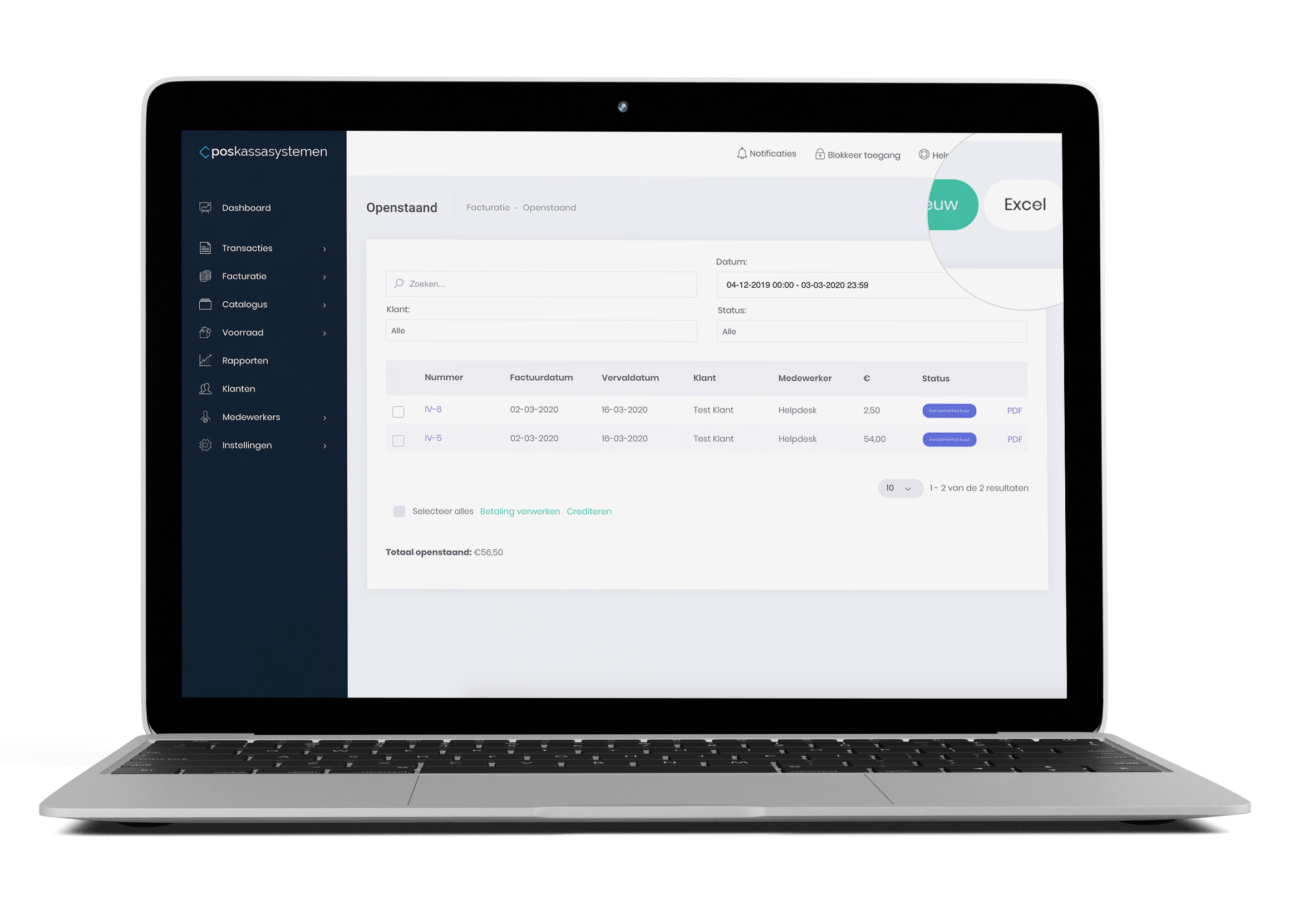
5. Factuur bewerken of verwijderen
- Ga naar Facturatie > Openstaand.
- Klik op het Nummer van de factuur die u wilt crediteren.
- Klik rechtsboven op Crediteer.
Betaalde facturen kunt u niet crediteren. Maak hiervoor een nieuw factuur aan.
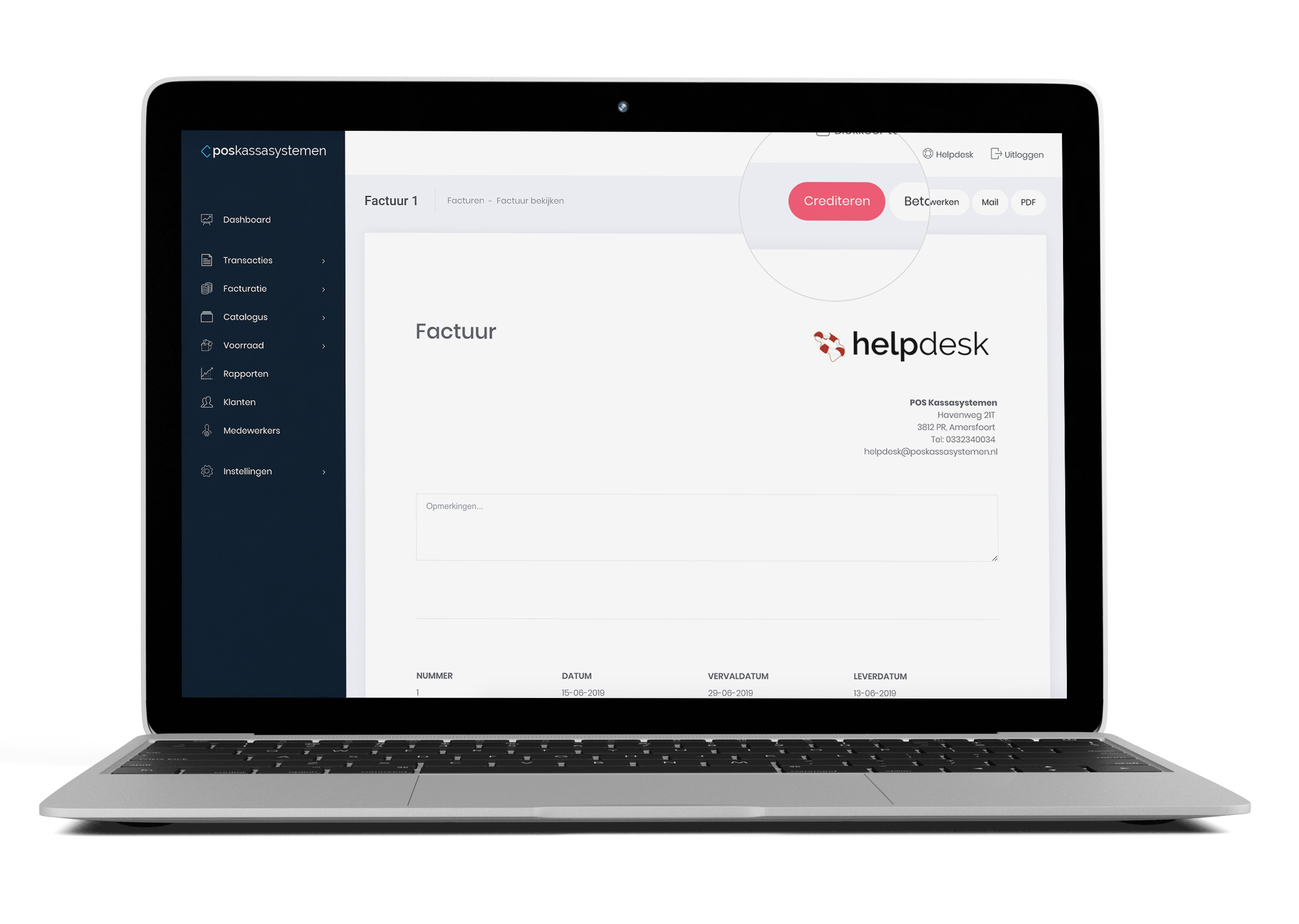
6. Factuur betaling verwerken
- Ga naar Facturatie > Openstaand.
- Klik op het Nummer van de factuur waarvan u de betaling wilt verwerken.
- Vervolgens klikt u rechtsboven op Betaling verwerken.
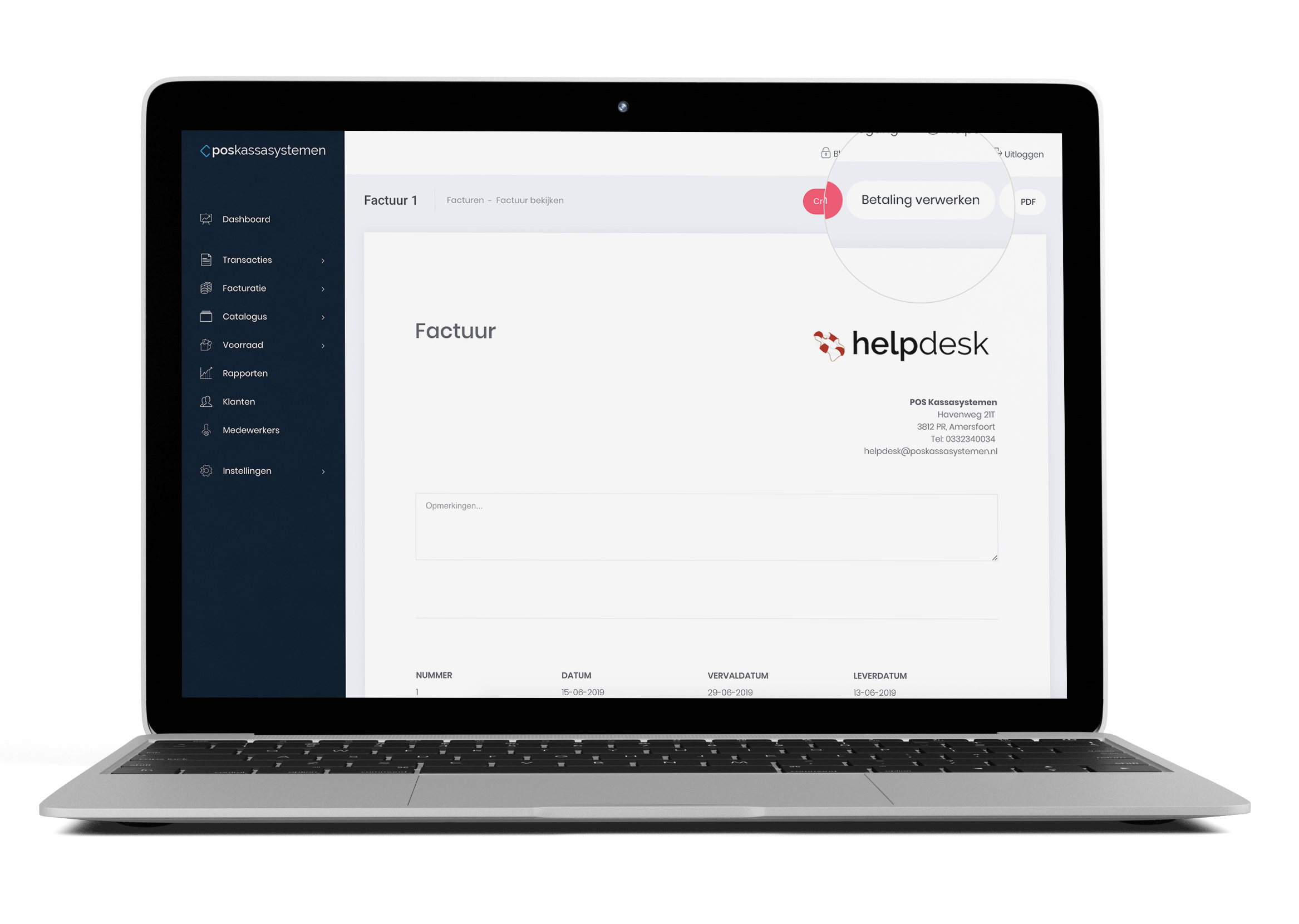
- Selecteer de Betaalmethode van de klant en bevestig de keuze. Betreft het niet het volledige factuurbedrag activeer dan Deelbetaling.
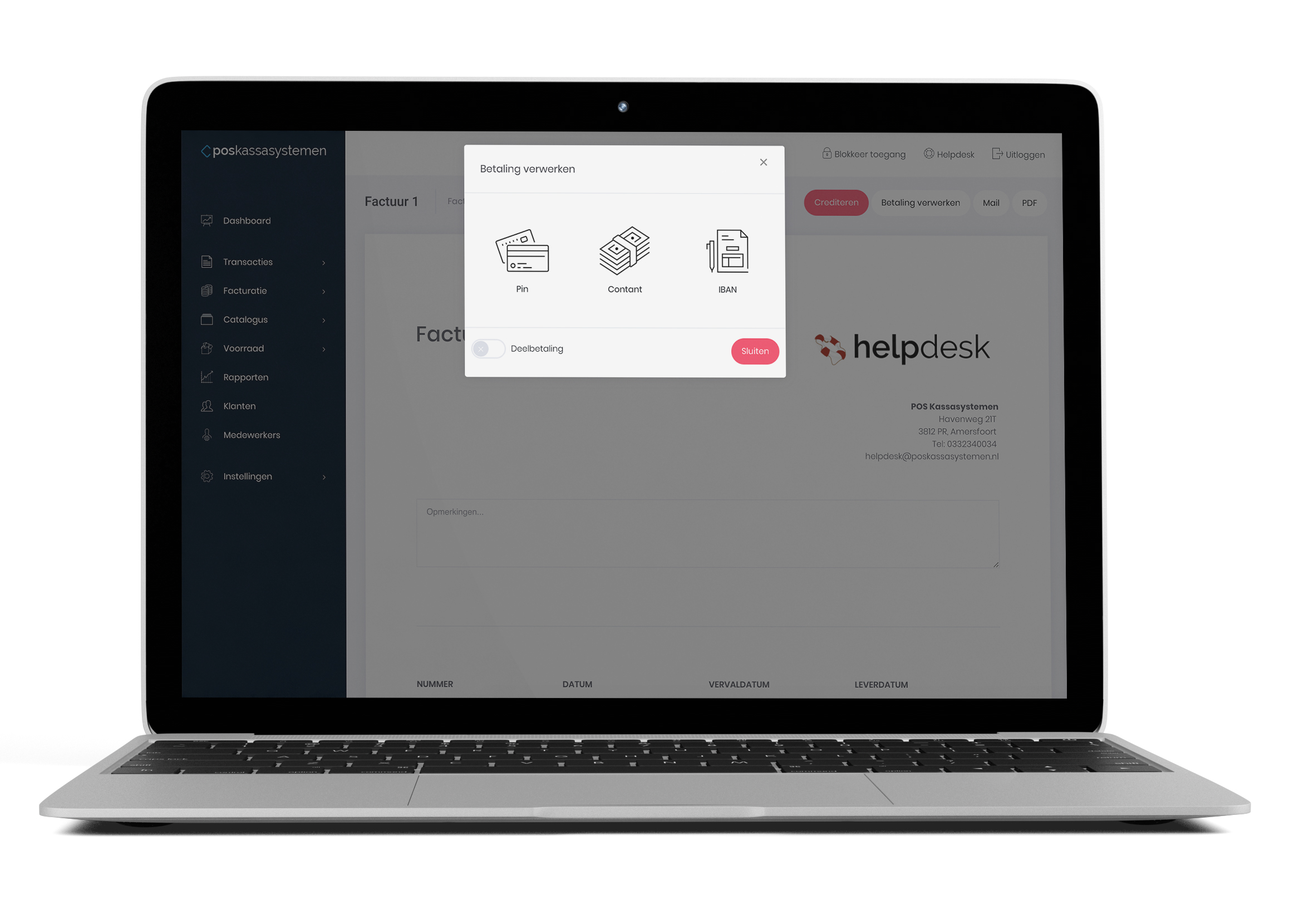
7. Meerdere betalingen verwerken of facturen crediteren
Als u meerdere betalingen tegelijk wilt verwerken kunt u op de pagina Openstaand de Nummers van facturen selecteren en vervolgens linksonder op Betaling verwerken of Crediteren klikken.
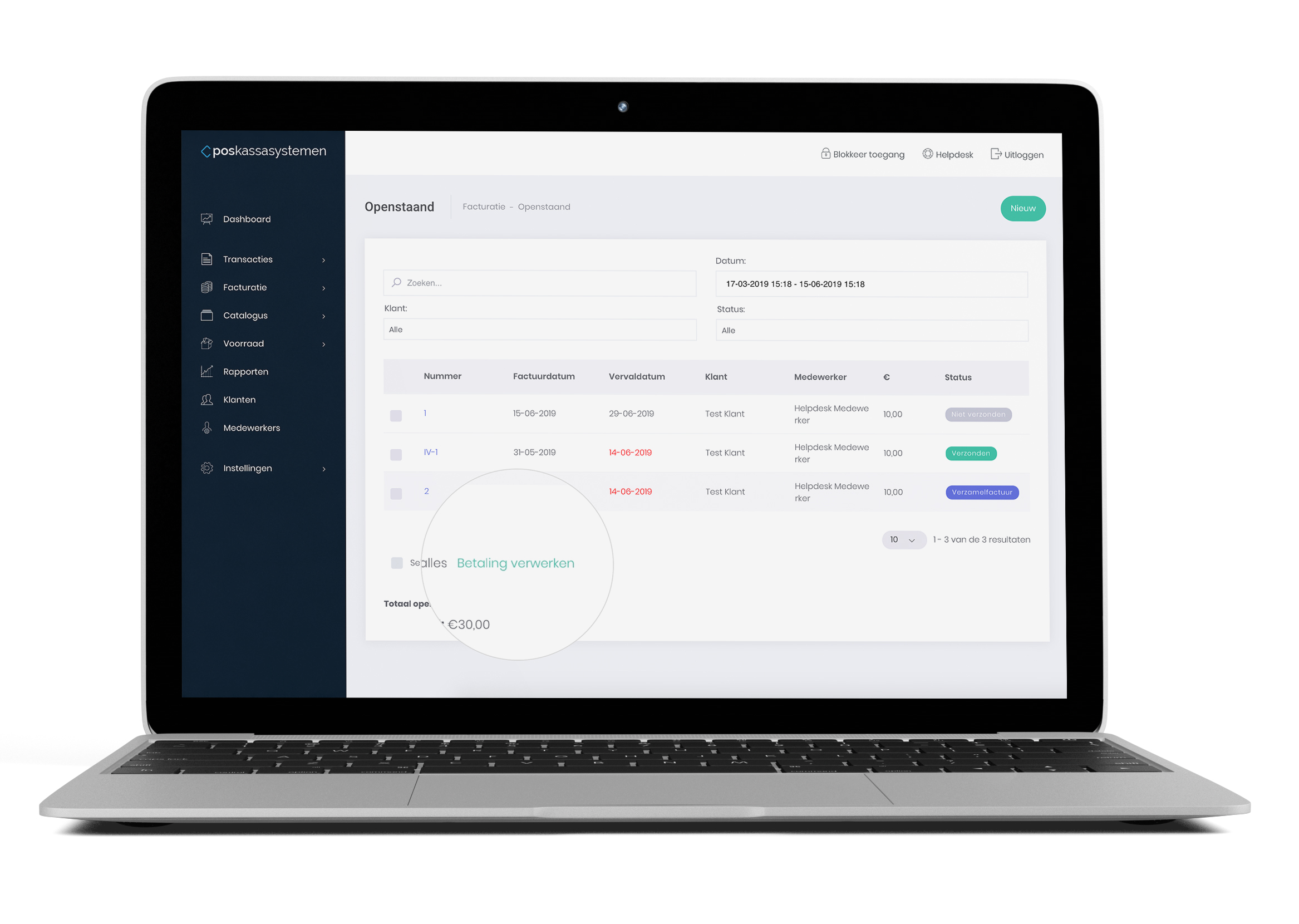
8. Factuurstatus
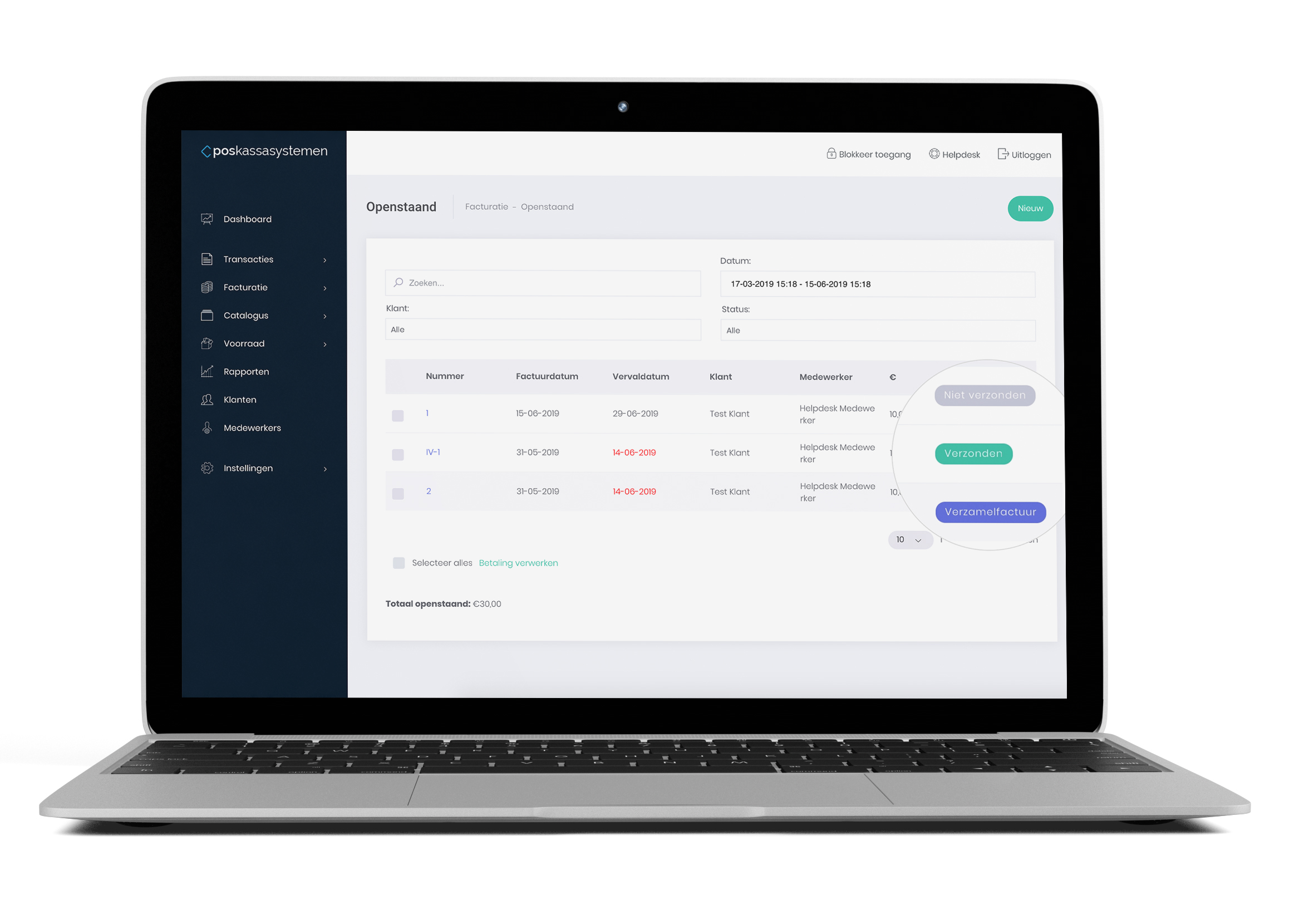
9. Factuur herinnering en aanmaning
- Ga naar Facturen > Openstaand.
- U herkent een vervallen factuur aan de rode Vervaldatum.
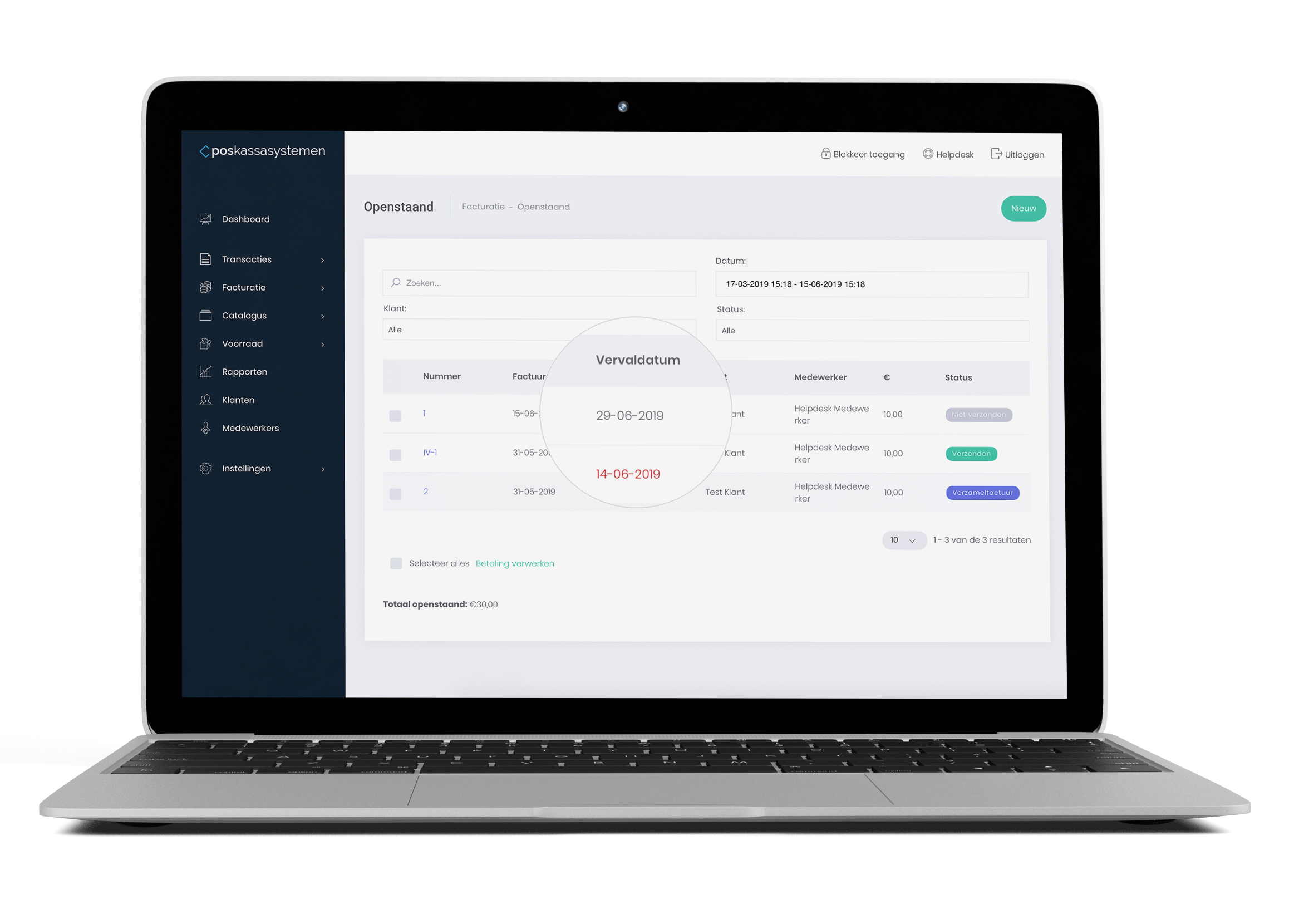
- Selecteer het Nummer van de factuur dat u wilt e-mailen. Vervolgens opent de factuur en ziet u wanneer u voor het laatst een e-mail hebt gestuurd.
- Klik vervolgens rechtsboven op Mail.
- U kunt nu onder Type bericht kiezen of u een Herinnering of Aanmaning wilt sturen.
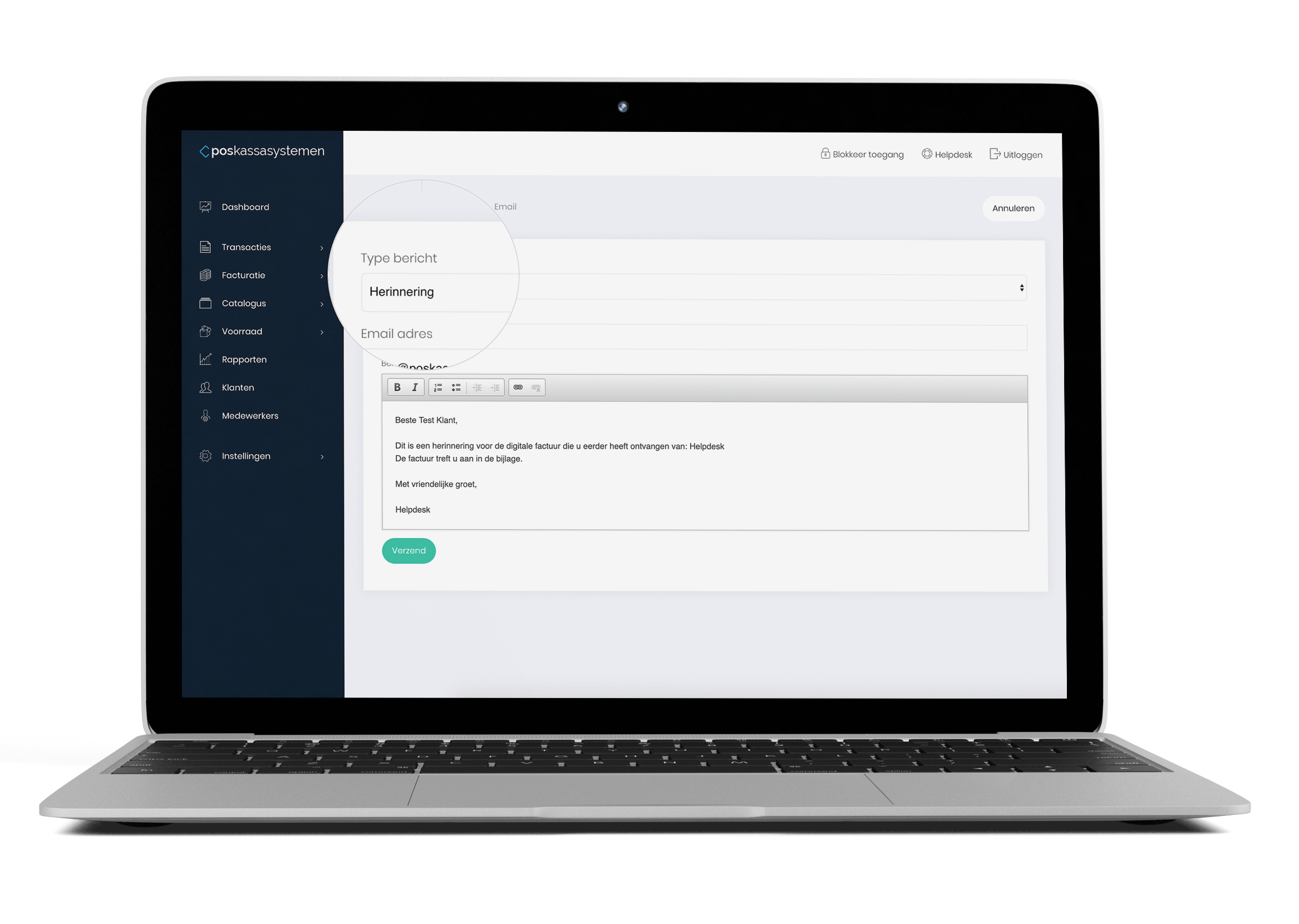
10. Openstaande factuurbedrag
Onderaan de pagina Openstaand vindt u het totaal openstaande factuurbedrag.